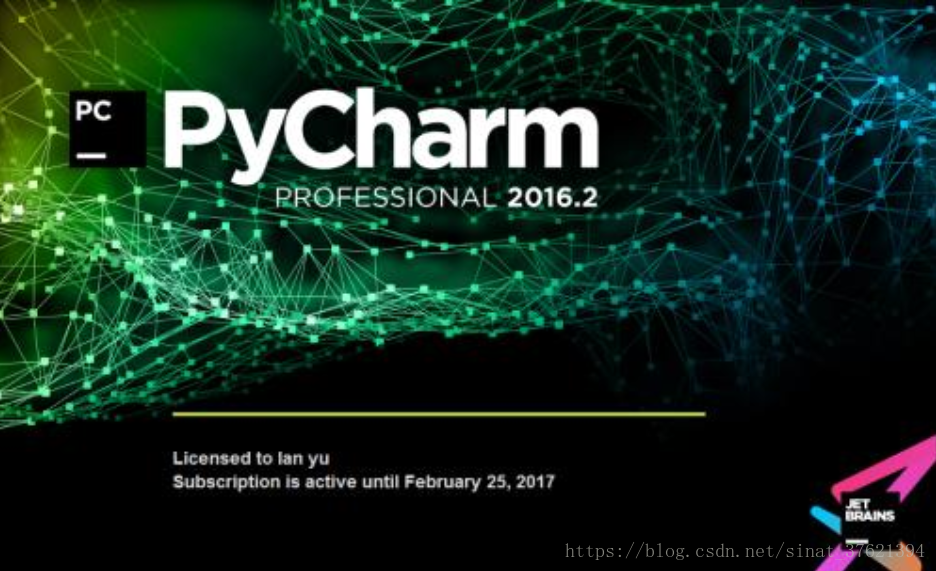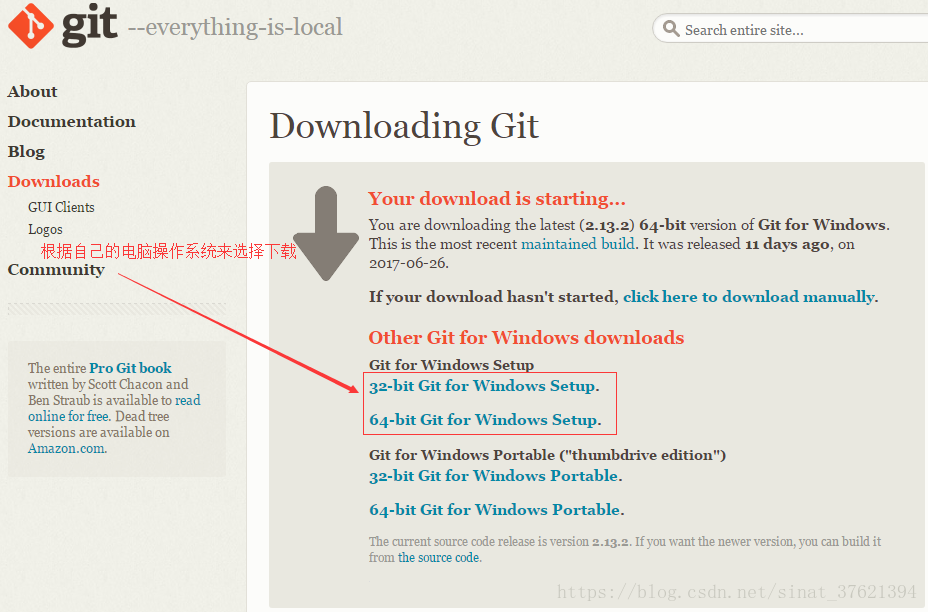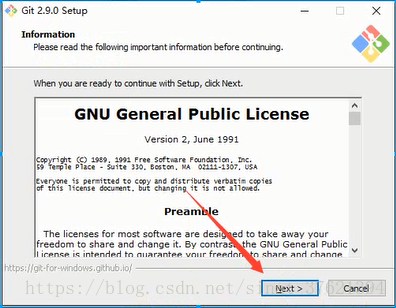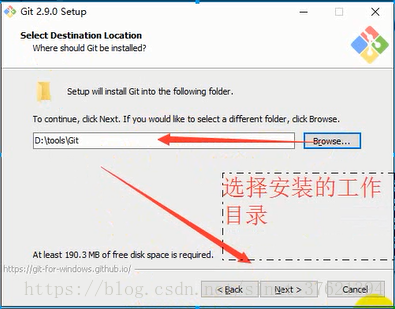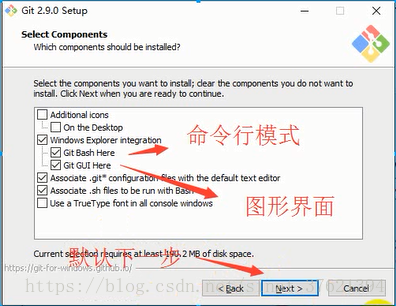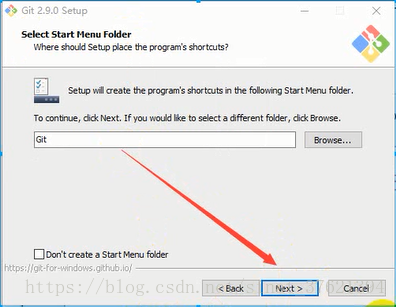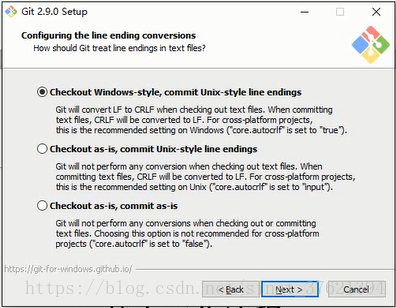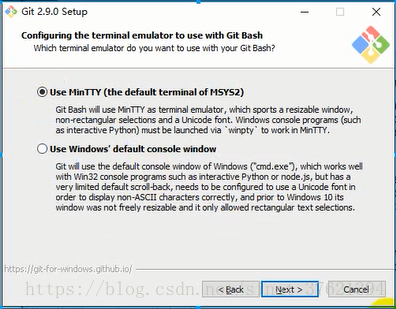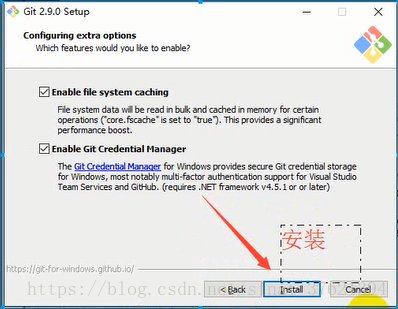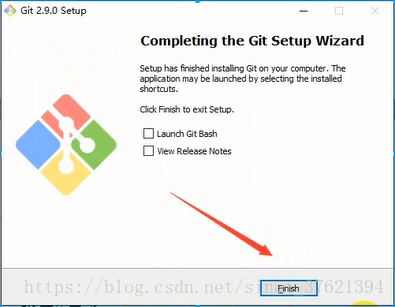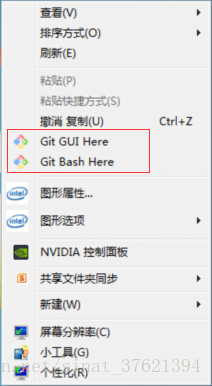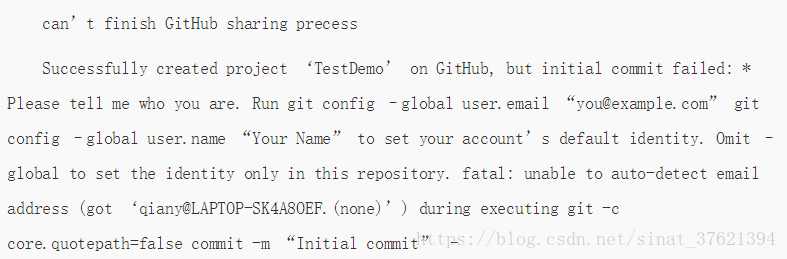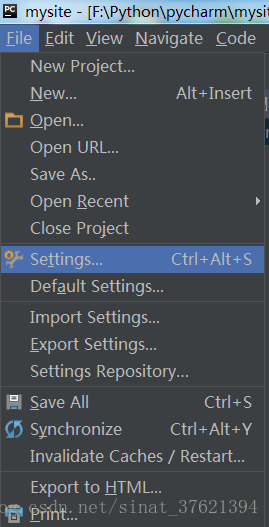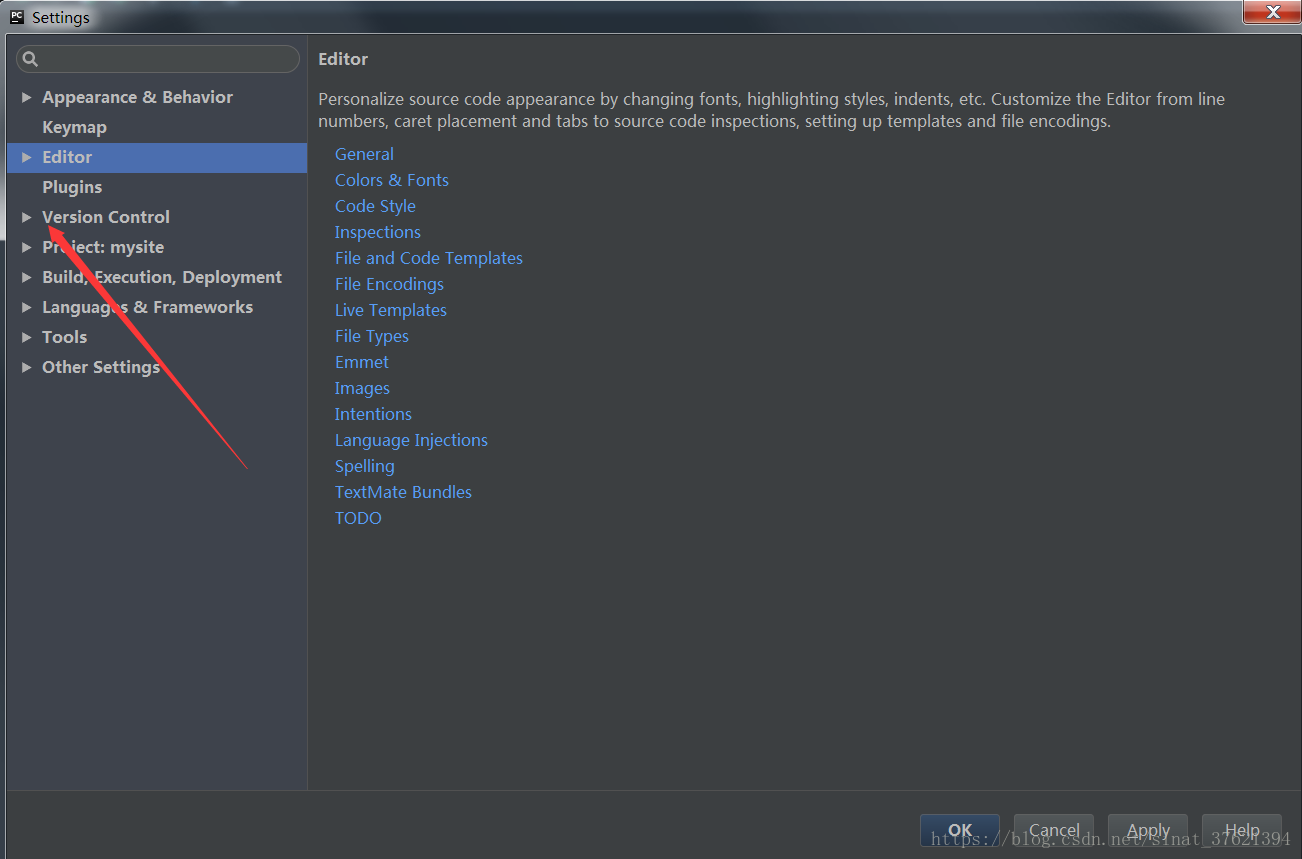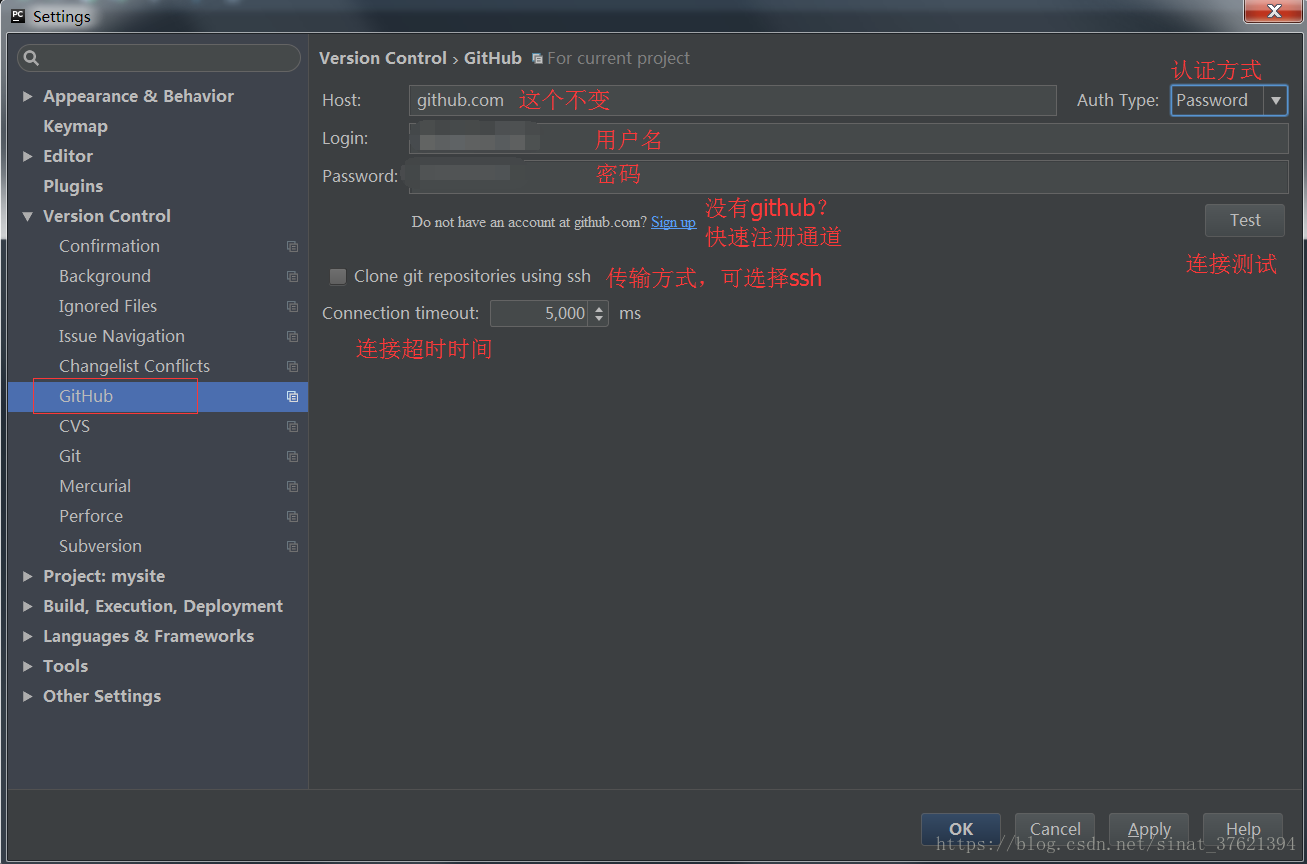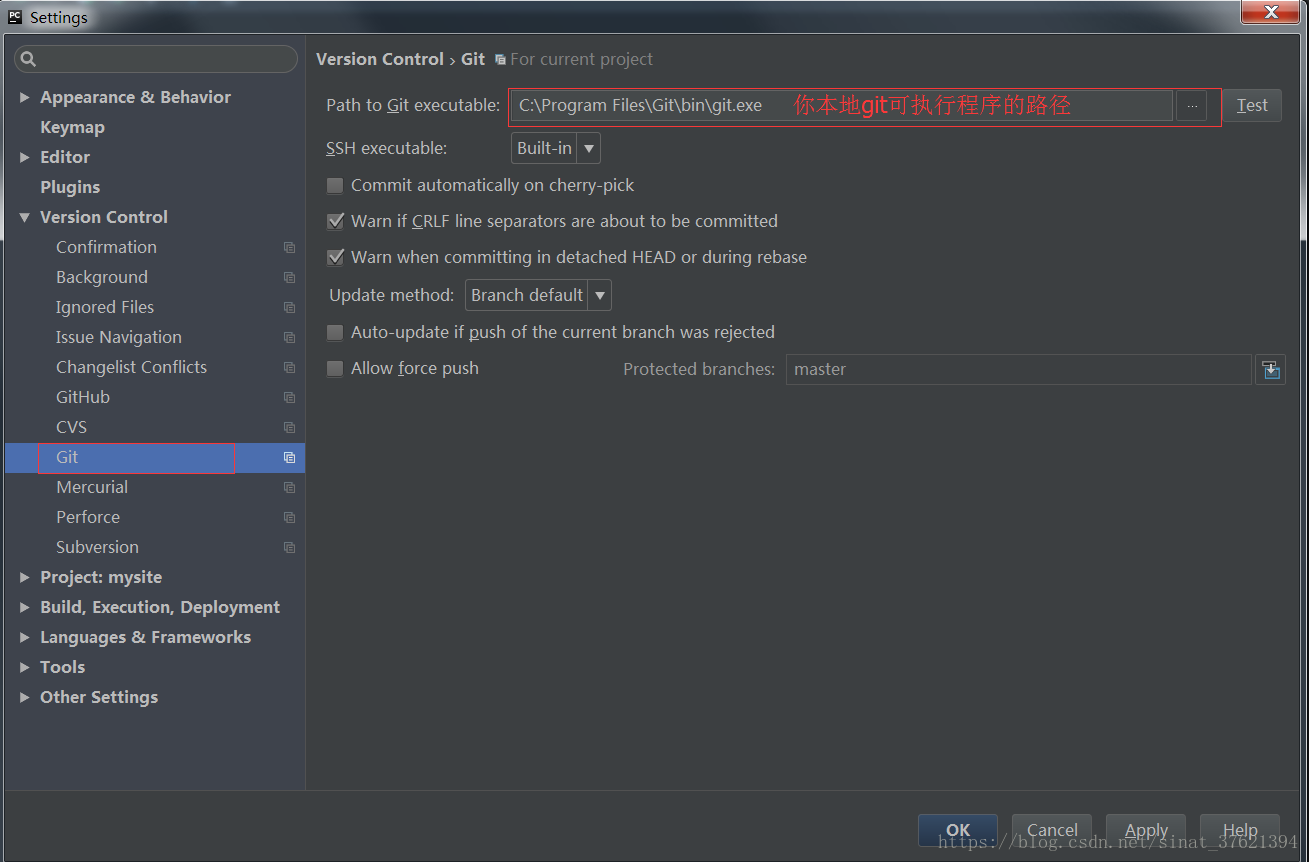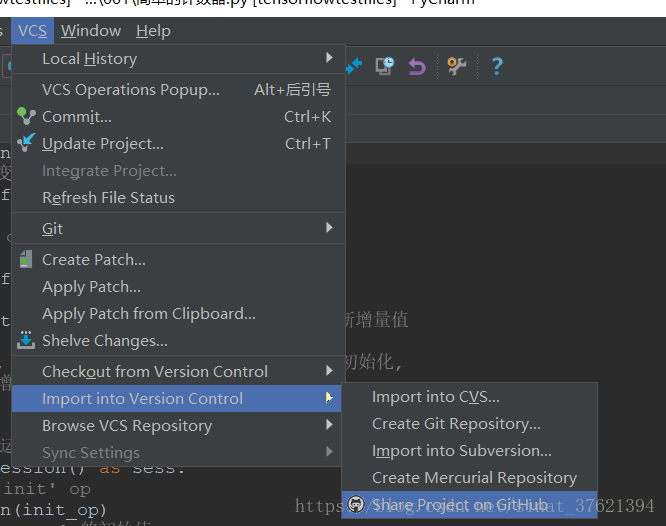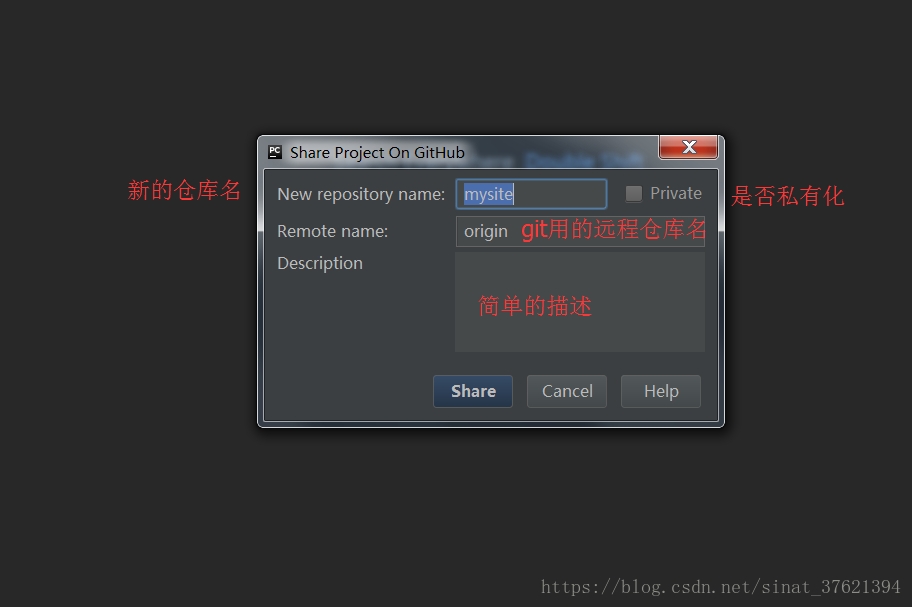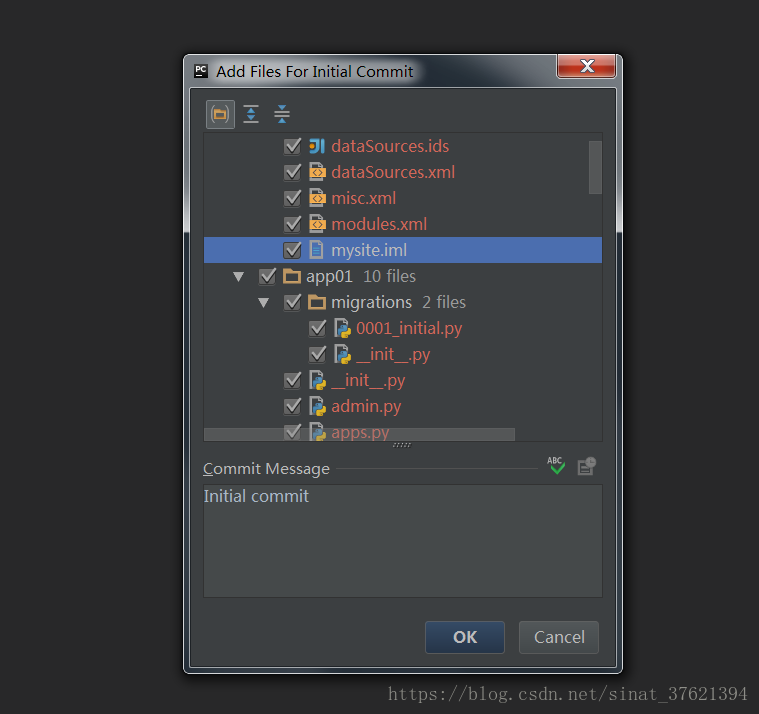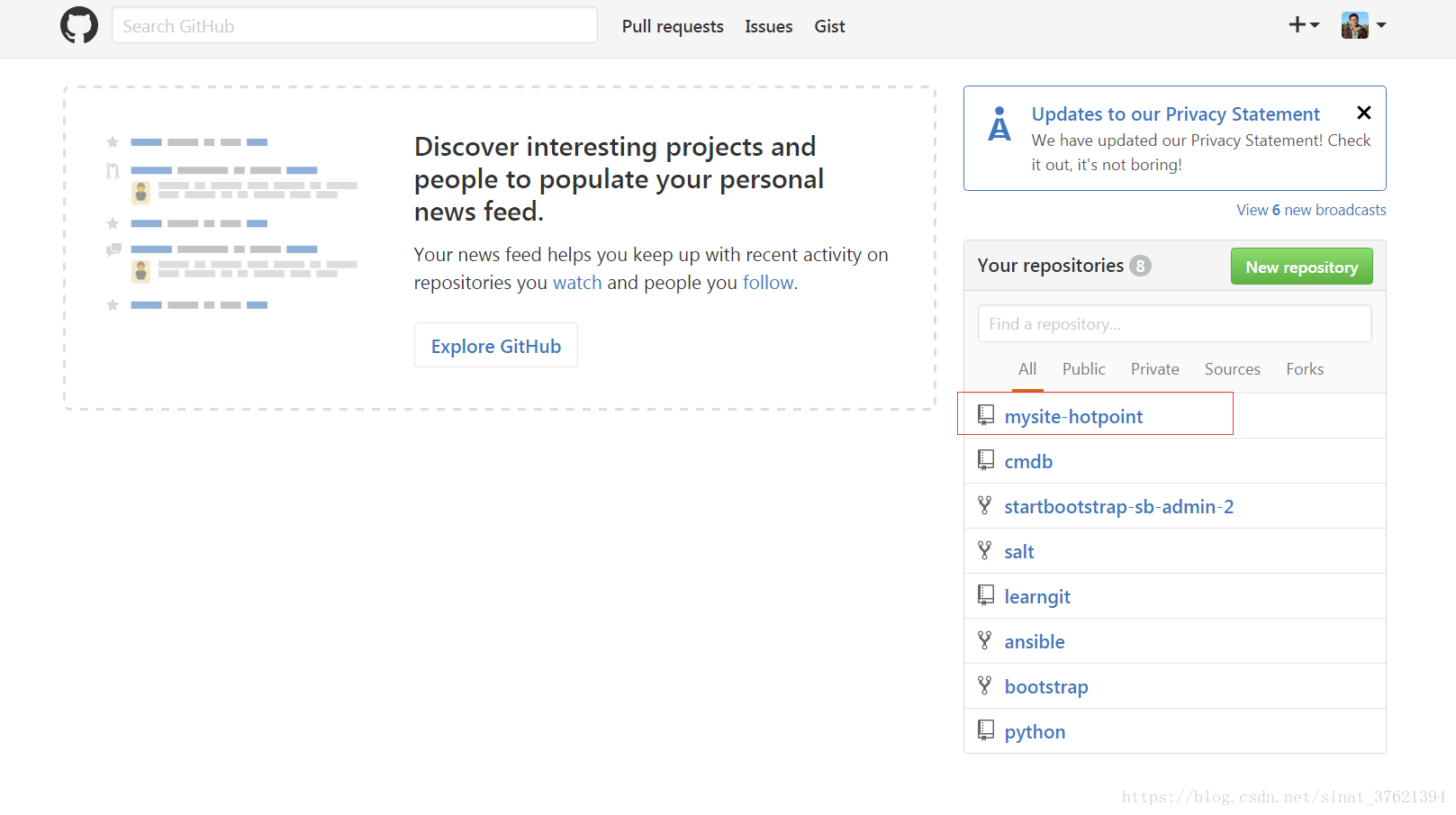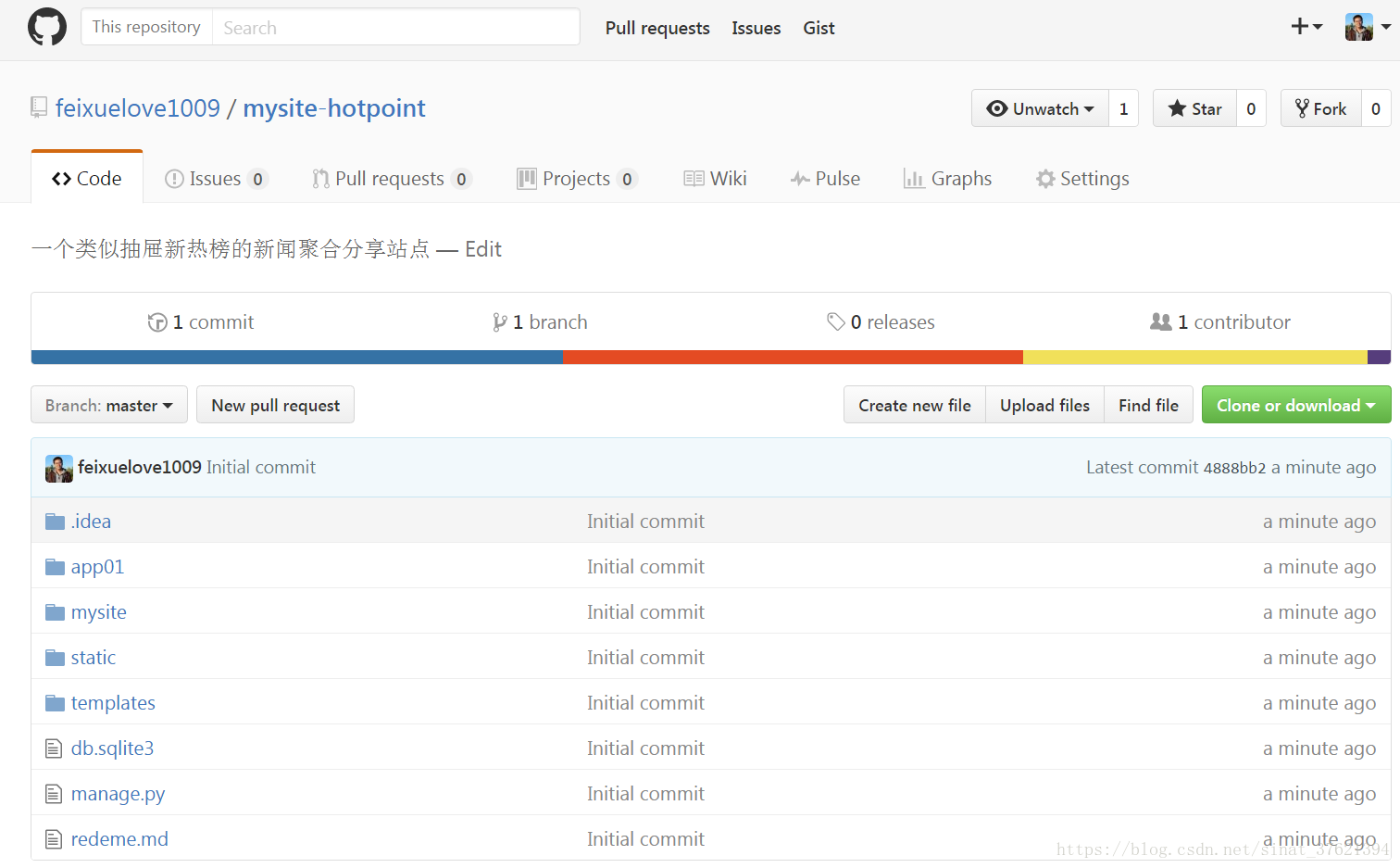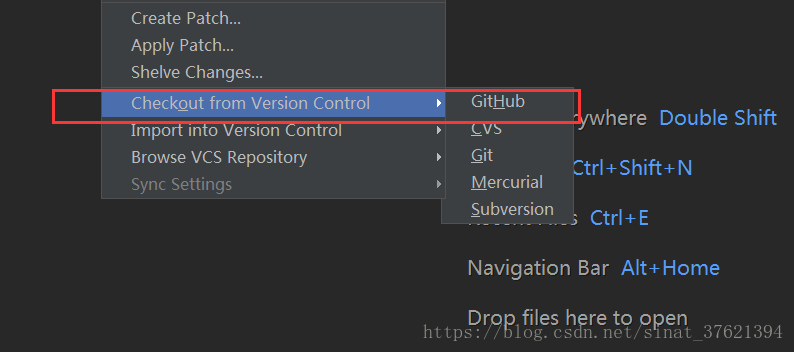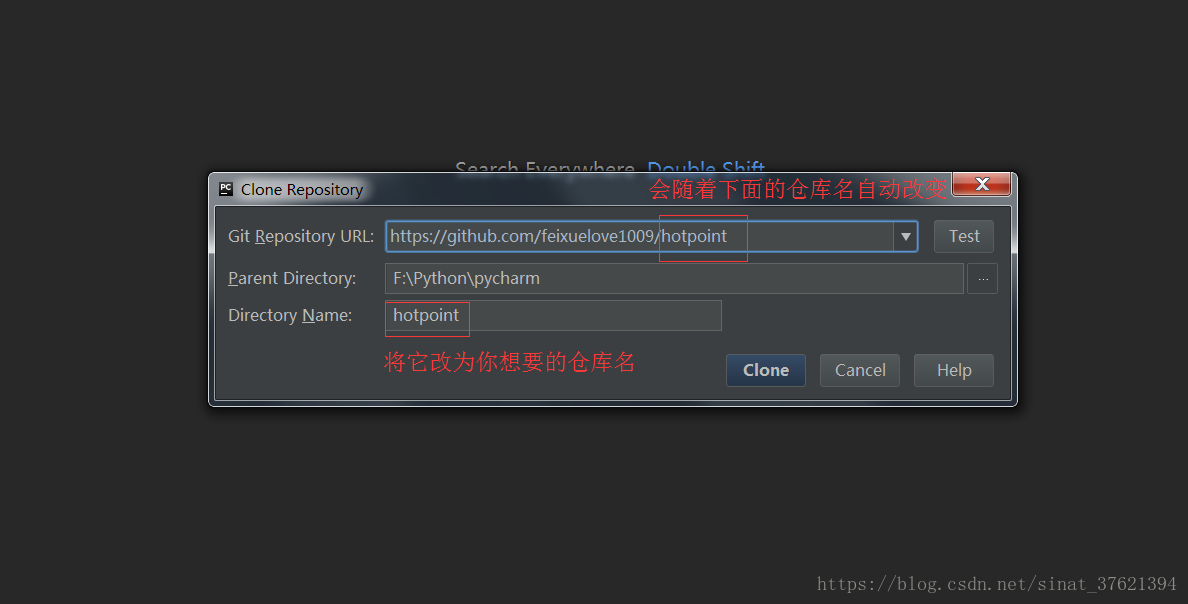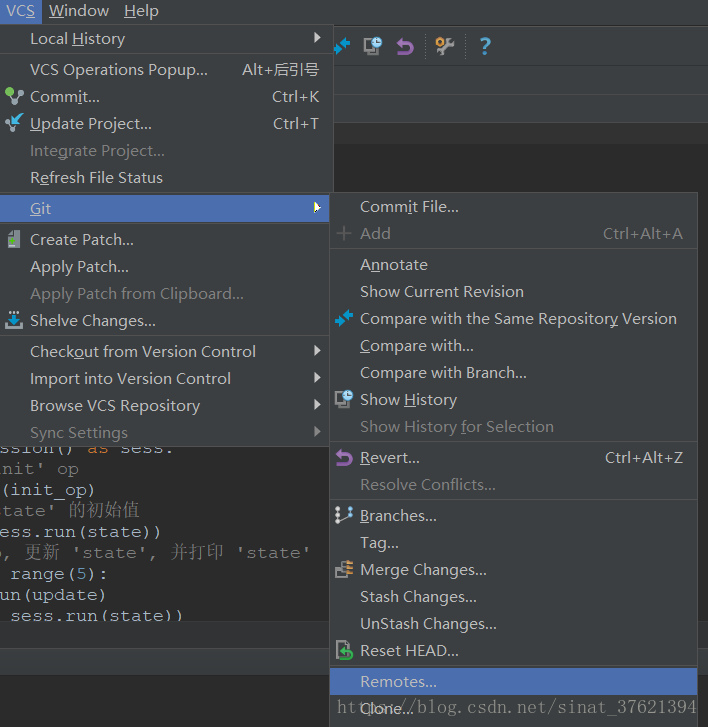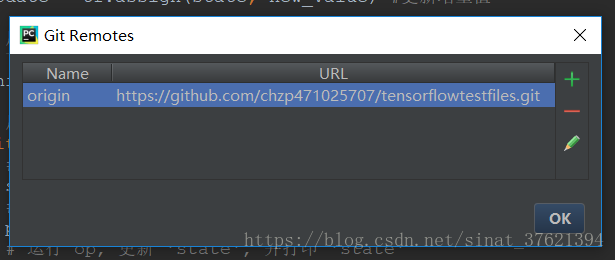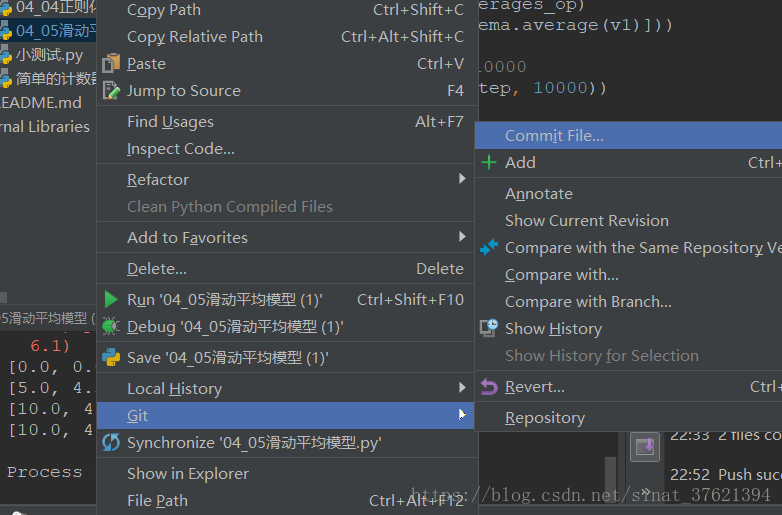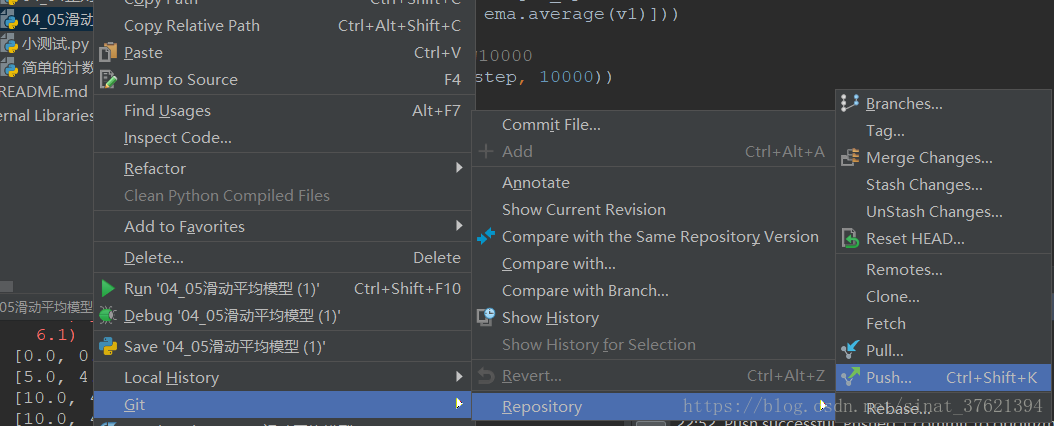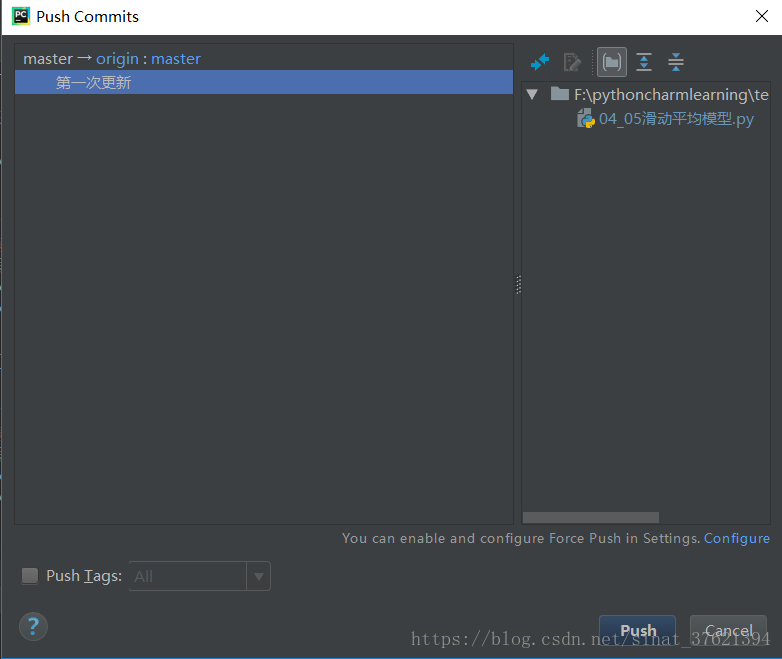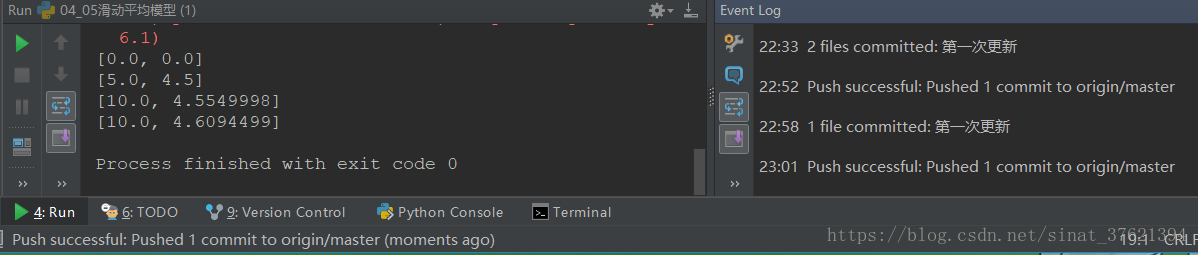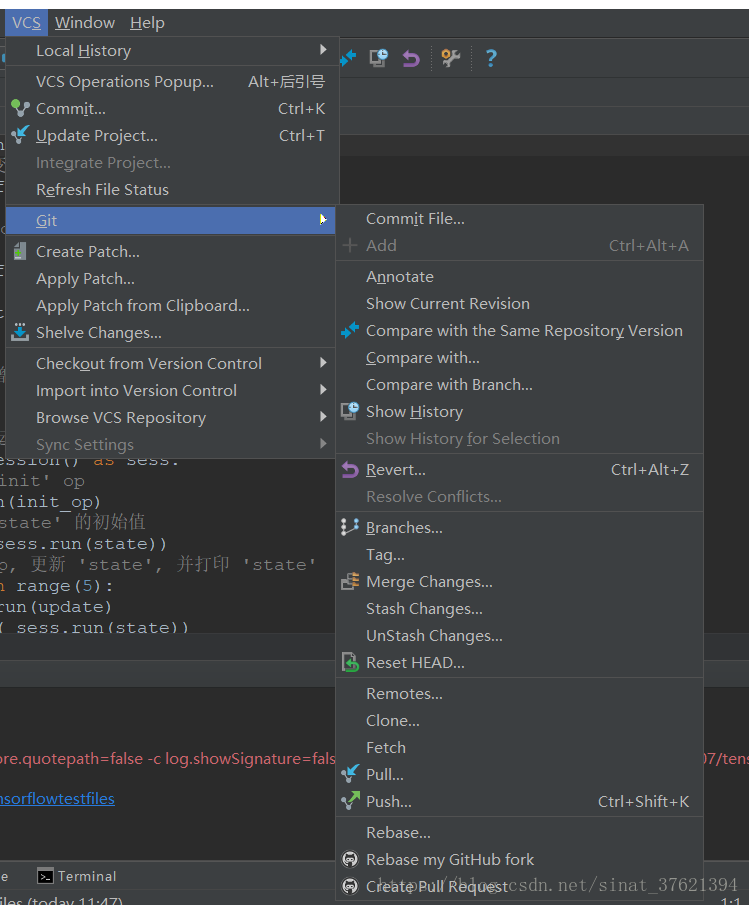1、首先,下载并安装了pycharm
下载地址:https://www.jetbrains.com/pycharm/download/#section=windows
2、其次,下载Git 官方地址为:https://git-scm.com/download/win
3、安装git
如果想在桌面创建git图标的话把第一项选上。
4.调试
检查是否安装成功,在桌面右击鼠标,看到如下两个带有git的选项:
在桌面右键,选择 Git Bash Here,打开Git窗口,输入以下配置语句:
$ git config --global user.email
"[email protected]"
$ git config --global user.name
"yourname"
email 与后面个人github账号间有一个空格,name一样。email为注册的github账号,name为github账号中文名,此处如果不配置对,上传数据时会显示类似于下图所示的提示
至此,git软件已经安装并调试到位,接下来在pycharm里配置git。
5在pycharm里配置git
打开pycharm,已经建立好了新项目,点击File下的setting
弹出以下界面,选择version control选项下的github
按照图中所示,配置好github相关内容。没有github的话,建议前往官网注册,而不是通过快速注册通道。
这一步配置完后只是告诉了pycharm你的账号和密码,如果此时使用的话会出各种错误,正确的做法是配置git。pycharm还不知道如何进行版本控制操作,它底层还是需要调用git的功能的。
6建立远程仓库并提交代码
点击菜单栏vcs->import into version control->share project on github
点击进去后接下来继续操作
按照图中的注释,建立一个新的仓库,点击share按钮
在这里,可以选择你要上传的文件,一般是直接全部上传,当然也可以取消那些没必要的文件。输入提交信息,
点击OK确认。等待片刻,根据你的网络情况和文件大小,pycharm将文件传输给github,成功后会弹出小的提示
消息,这就大功告成了。
7登录github并查看上传的信息
图中红框是我们刚才通过pycharm建立的新仓库,点击进去,可以看到如下图,整个pycharm项目的所有文件都在里面:
8使用pycharm克隆github仓库
前面说的是上传,要下载呢?在VCS菜单中:
pycharm会登录你的github账户,读取你的仓库信息,你可以从下拉框中选择仓库,也可以在directory name框内
直接输入仓库名。点击clone,pycharm就自动下载仓库内容了
9删除远程已建立的数据仓库
选中项目,点击红色的“-”以及确定即可,如下图
10把修改的文件更新至github上
装上git并绑定email与name后,pycharm中文件内代码有改动,文件名会变为蓝色,鼠标放文件上右击,选择git->commit file->commit changes->commit message内需要写内容->commit->文件变为白色
右击变为白色的文件->git->repository->push
pycharm状态栏显示更新进度
push successful:pushed 1 commit to origin/master(moments ago),说明上传成功。登录github,进入项目可以看到文件内容已经更新。
11pycharm项目里新建一个文件,以如上同样的方式commint and push就好了。
12git的其他操作,学习中